Comment modifier un contact dans le répertoire sur votre tablette Crosscall Core-T4 ?
Mise à jour le 25/11/2020
Vous souhaitez ajouter le nom et les coordonnées d'une personne dans le répertoire de votre tablette Crosscall Core-T4 ou de votre carte SIM. Voici la marche à suivre pour ajouter, modifier ou supprimer un contact du répertoire de votre tablette Crosscall Core-T4.
Accéder aux applicationsFaites glisser le bas de l'écran vers le haut. |
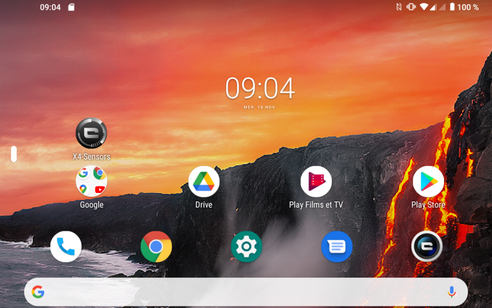 |
Cliquer sur Contacts |
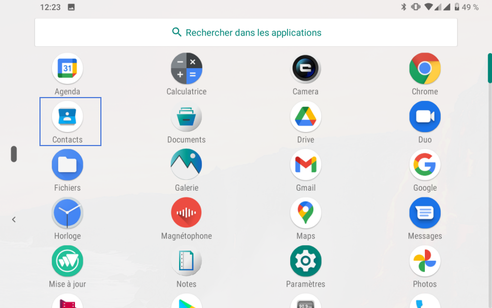 |
Sélectionner le contact à modifier |
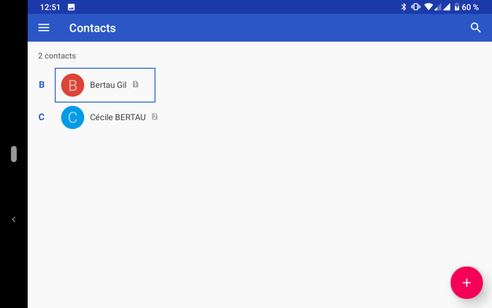 |
Cliquer sur le crayon |
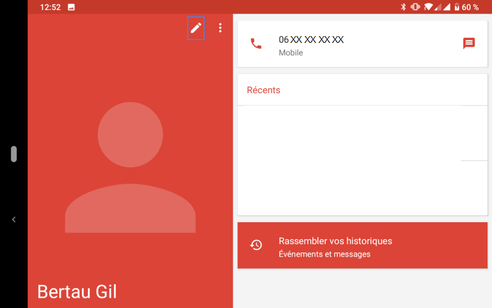 |
Modifier le contact
|
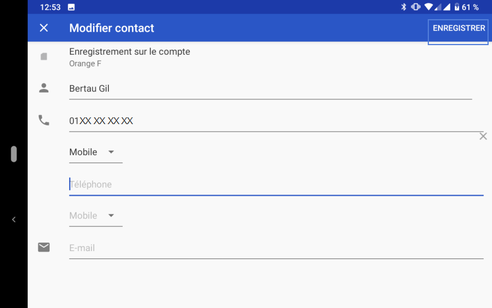 |
Le contact est modifié |
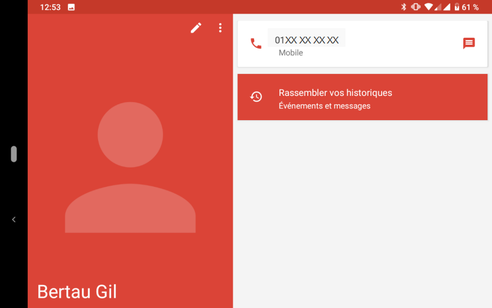 |
Accéder aux applicationsFaites glisser le bas de l'écran vers le haut. |
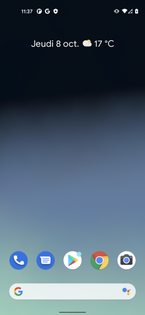 |
Cliquer sur Contacts |
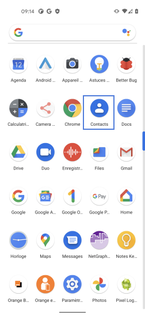 |
Sélectionner le contact à modifier |
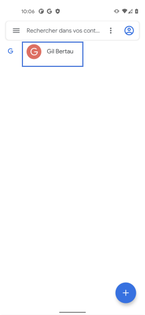 |
Cliquer sur Modifier le contact |
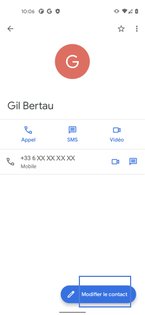 |
Modifier le contact
|
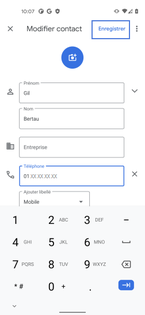 |
Le contact est modifié |
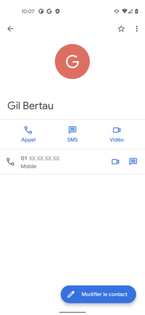 |
Accéder aux applicationsFaites glisser le bas de l'écran vers le haut. |
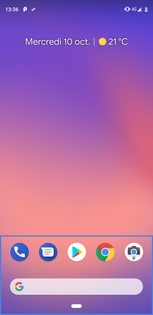 |
Cliquer sur Contacts |
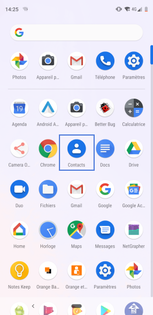 |
Sélectionner le contact à modifier |
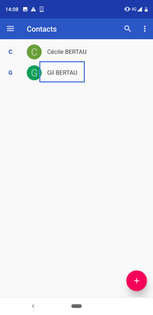 |
Cliquer sur l’icône modifier |
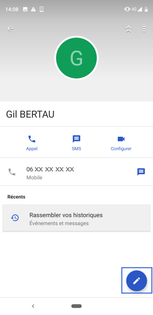 |
Modifier le contact
|
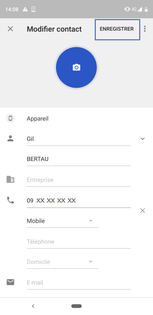 |
Le contact est modifié |
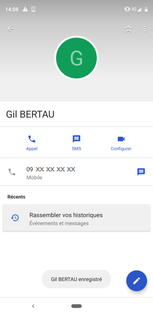 |
Avez-vous trouvé cet article utile ?
Que vous a-t-il manqué ?
Quel problème avez-vous rencontré ?
Caractères restants: 250
Votre avis est traité de façon anonyme, merci de ne pas communiquer de données personnelles (nom, mot de passe, coordonnées bancaires...)
Besoin de contacter le service client ou d'une aide supplémentaire ? Rendez-vous sur "Aide et contact"
Merci de votre participation.
Vos commentaires nous aideront à améliorer nos articles.
Votre avis est traité de façon anonyme, merci de ne pas communiquer de données personnelles (nom, mot de passe, coordonnées bancaires...)
Besoin de contacter le service client ou d'une aide supplémentaire ? Rendez-vous sur "Aide et contact"